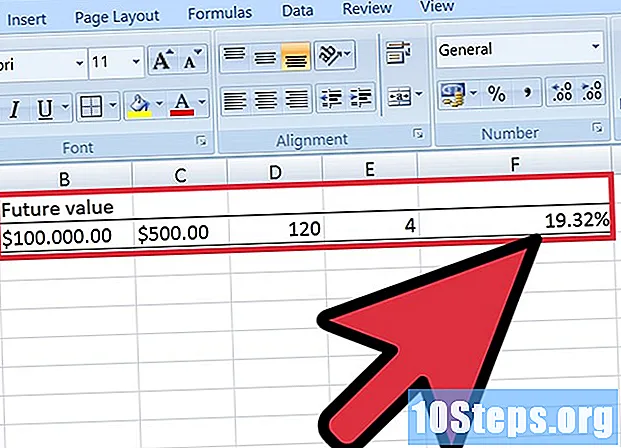
Obsah
Priemerná miera rastu je finančný pojem, ktorý sa používa na opis spôsobu projektovania miery návratnosti danej investície v určitom časovom období. Faktorom súčasnej a budúcej hodnoty konkrétnej investície vo vzťahu k obdobiam za rok môžete vypočítať anualizovanú mieru návratnosti, ktorá môže byť užitočná pri vývoji investičnej stratégie. Kalkulačka priemernej miery rastu sa dá vytvoriť v hárku programu Microsoft Excel, ktorý dokáže presne určiť ročnú mieru návratnosti akejkoľvek investície. Tento článok obsahuje podrobné pokyny o tom, ako pomocou programu Excel presne vypočítať priemernú mieru rastu investície.
kroky
Metóda 1 z 3:

Zadajte a formátujte názov stĺpca pre kalkulačku priemernej rýchlosti rastu. Do bunky B1 napíšte „Budúca hodnota“. Ak je bunka B1 stále vybratá, kliknite na tlačidlo „Zalomiť text automaticky“ na paneli nástrojov formátovania. Na paneli s nástrojmi formátovania vyberte možnosť „Formátovací štetec“ a ťahajte štetec z bunky C1 do bunky F1.
Naformátujte bunkové hranice kalkulačky priemernej rýchlosti rastu. Kliknite do bunky B1 a ťahaním vyberte bunky od B1 do F1. Na paneli s nástrojmi Formátovanie kliknite na šípku „Ohraničenie“ a vyberte „Silný spodný okraj“. Kliknutím a ťahaním vyberte bunky B2 až F2. Na paneli s nástrojmi Formátovanie kliknite na šípku „Ohraničenie“ a z možností ponuky vyberte „Vonkajšie okraje“. Bunky v kalkulačke priemernej rýchlosti rastu budú teraz načrtnuté čiernou farbou.
Upravte formátovanie čísla kalkulačky priemernej rýchlosti rastu. V časti „Formátovať bunky“ vyberte formát bunky.- Vyberte bunky B2 a C2 a vyberte možnosť meny (R $). Akákoľvek hodnota zadaná v bunkách B2 alebo C2 sa teraz zobrazí ako hodnota v reais.
- Kliknite do bunky F2 a vyberte možnosť percenta (%). Akákoľvek hodnota zadaná v bunke F2 sa teraz načíta ako percento. Bude definované formátovanie čísla pre kalkulačku priemernej rýchlosti rastu.
Metóda 2 z 3: Zadajte vzorec na výpočet anualizovanej miery návratnosti investície v programe Excel
Zadajte vzorec na výpočet anualizovanej miery návratnosti. Do bunky F2 napíšte nasledujúci vzorec: = ((B2 / C2) ^ (1 / D2)) ^ E2-1. Priemerná miera rastu investície sa teraz objaví v bunke F2 vždy, keď sa hodnoty vložia do buniek B2 až E2.
Metóda 3 z 3: Otestujte kalkulačku priemernej rýchlosti rastu a interpretujte výsledok
Zadajte nasledujúce hodnoty pre bunky B2 až E2, aby ste otestovali presnosť kalkulačky priemerného rastu. Typ "100000" v bunke B2, "500" v bunke C2, "120" v bunke D2 a "4" v bunke E2. Ak je výsledná hodnota v bunke F2 „19,32%“, kalkulačka funguje správne. Inými slovami, ak investícia vo výške 500 dolárov prinesie 10 000 dolárov za obdobie 10 rokov (120 mesiacov), keď sa úrok platí štvrťročne, priemerná miera rastu je 19,32%.
Potrebné materiály
- Počítač s programom Microsoft Excel 97 alebo najnovšími vydaniami programu Excel


